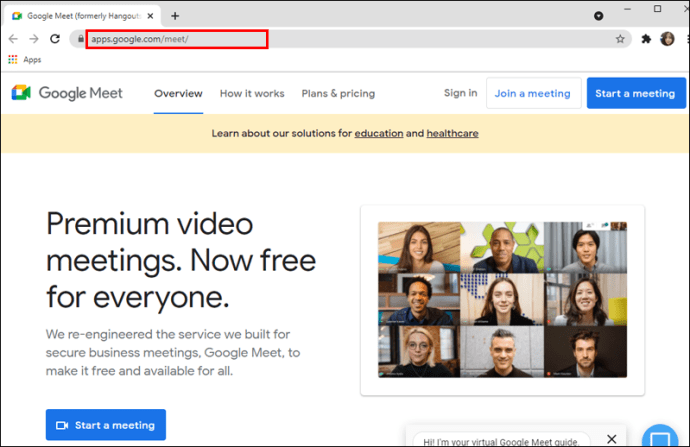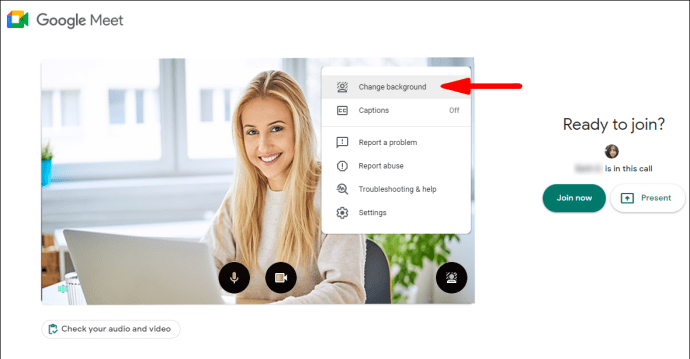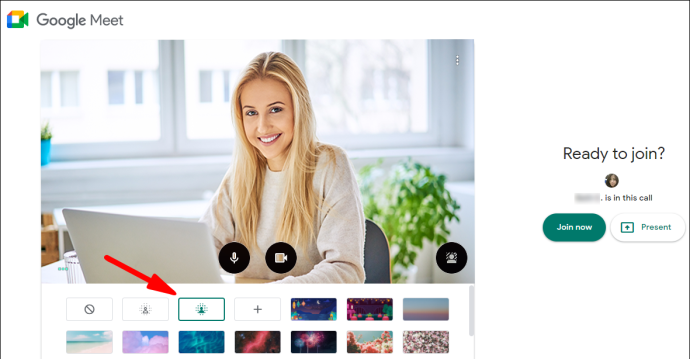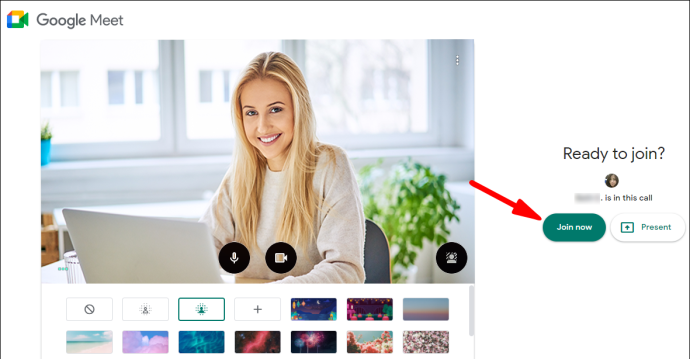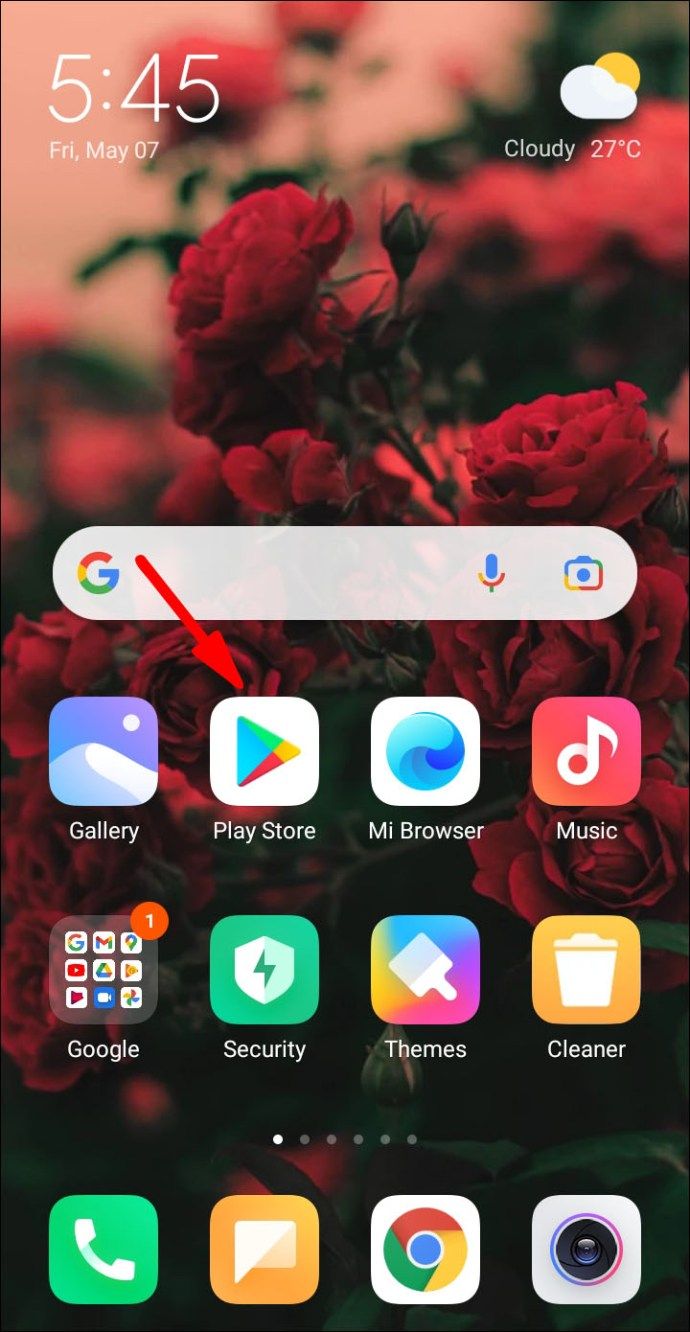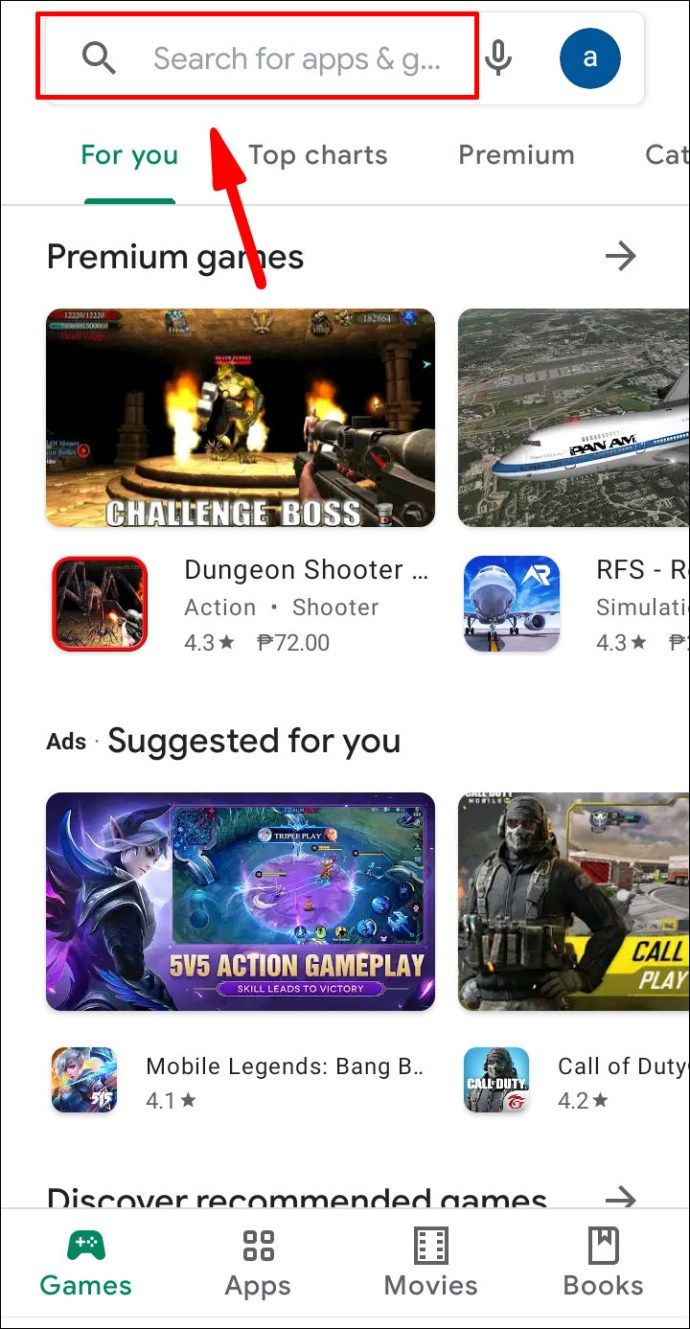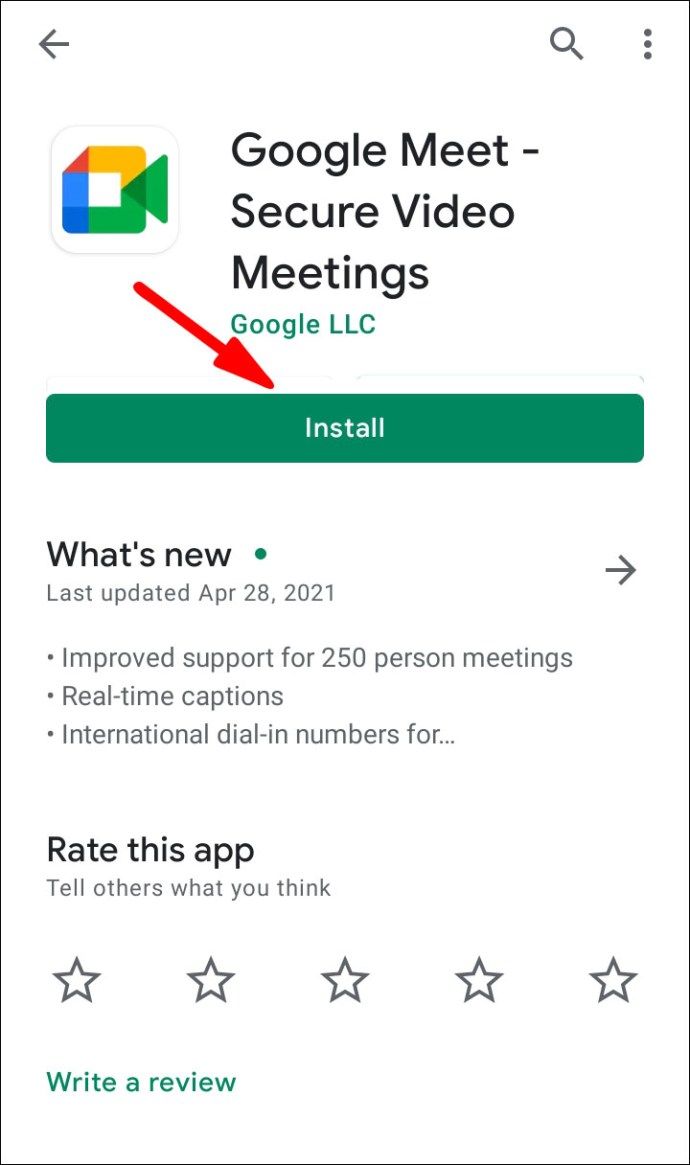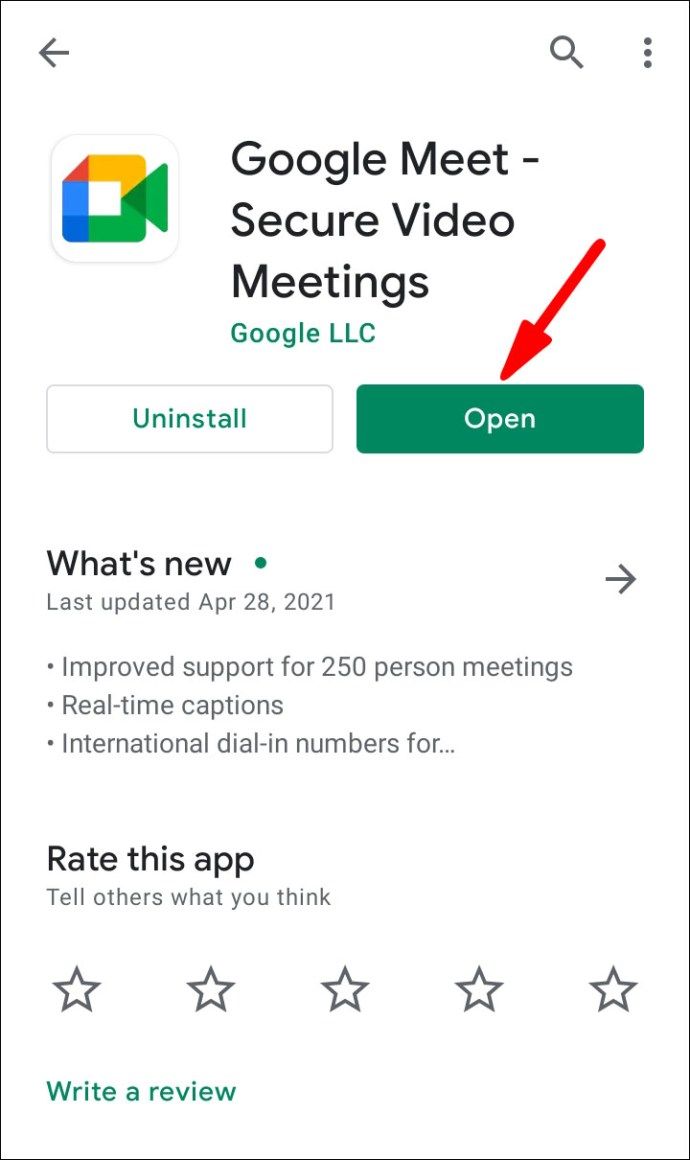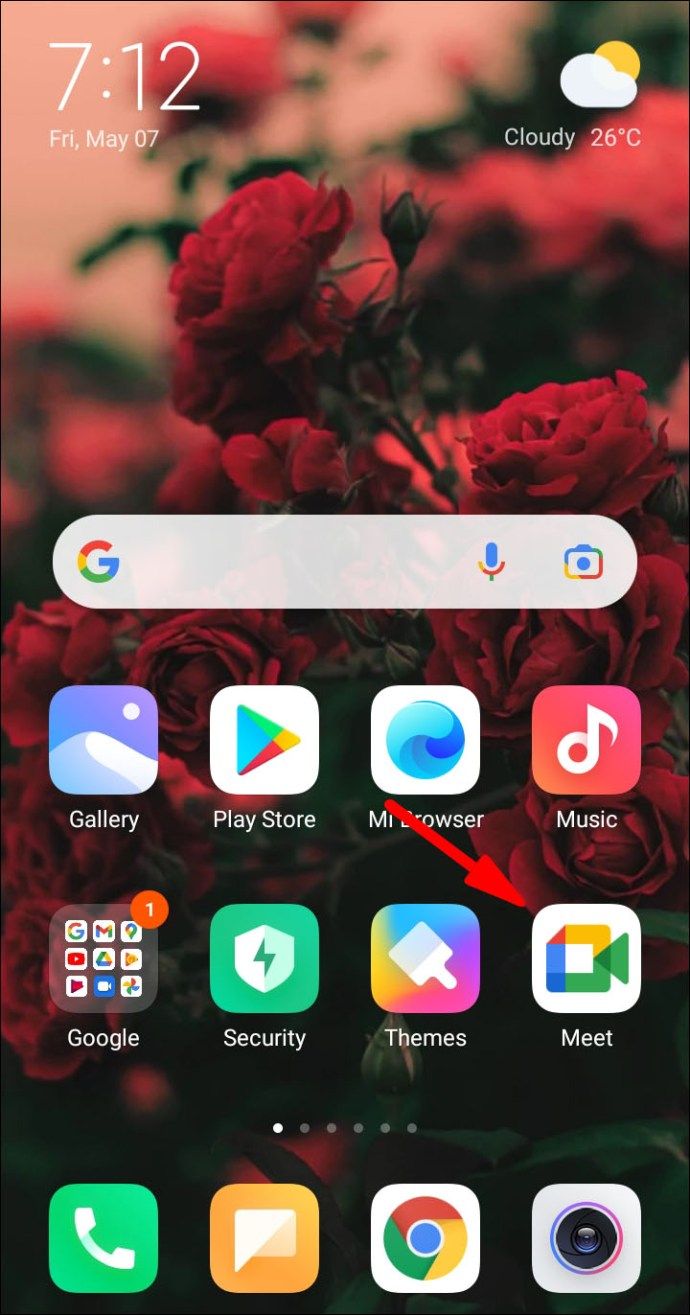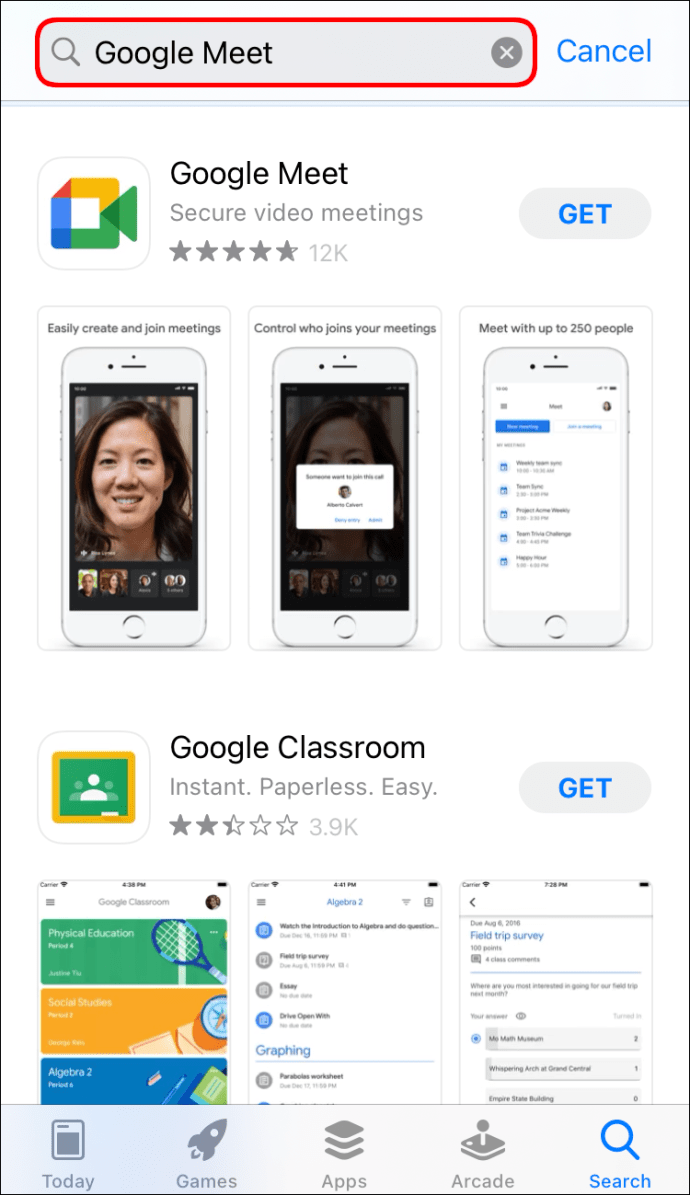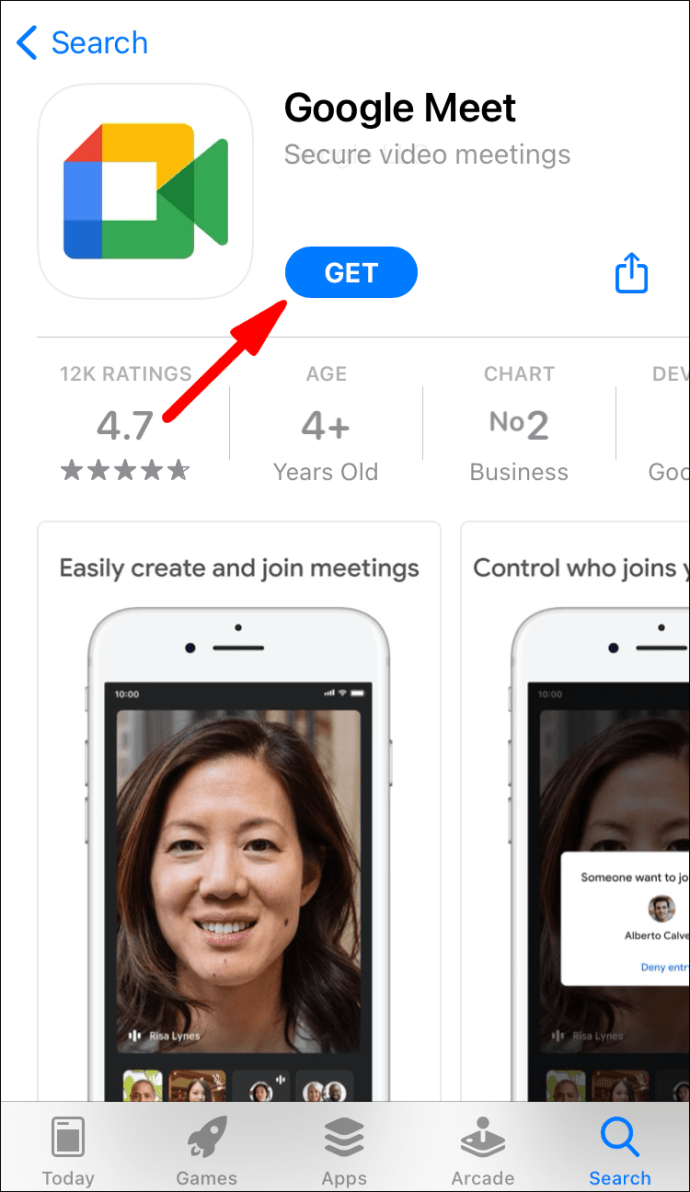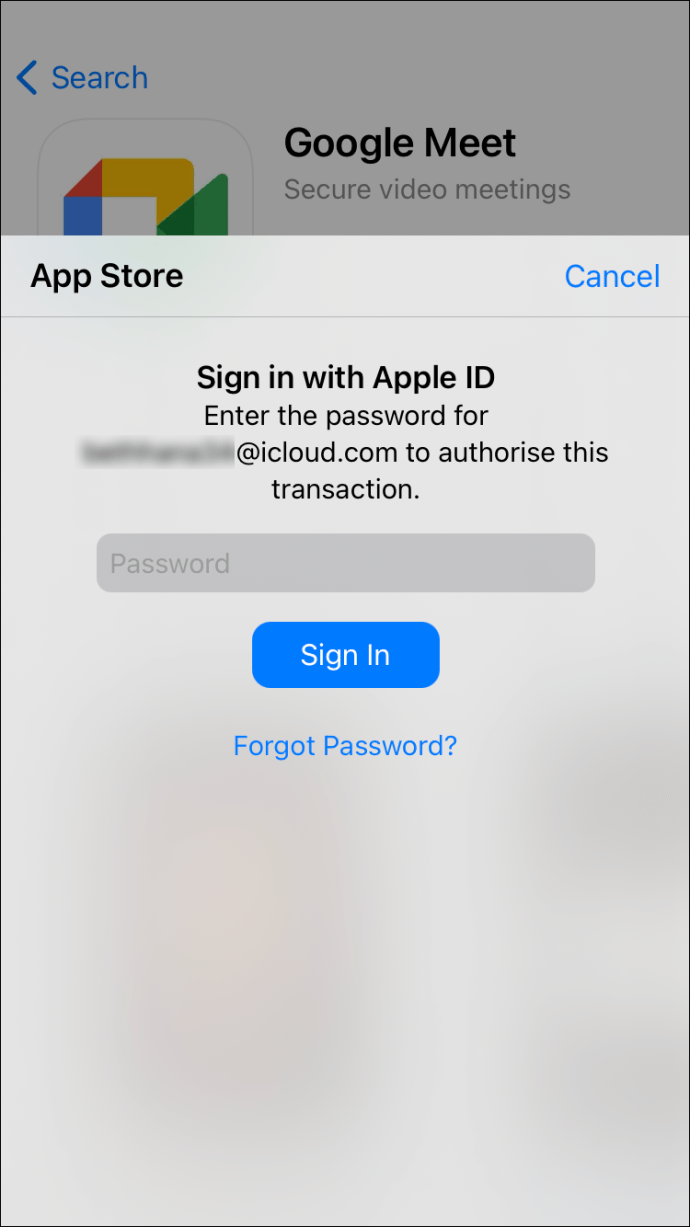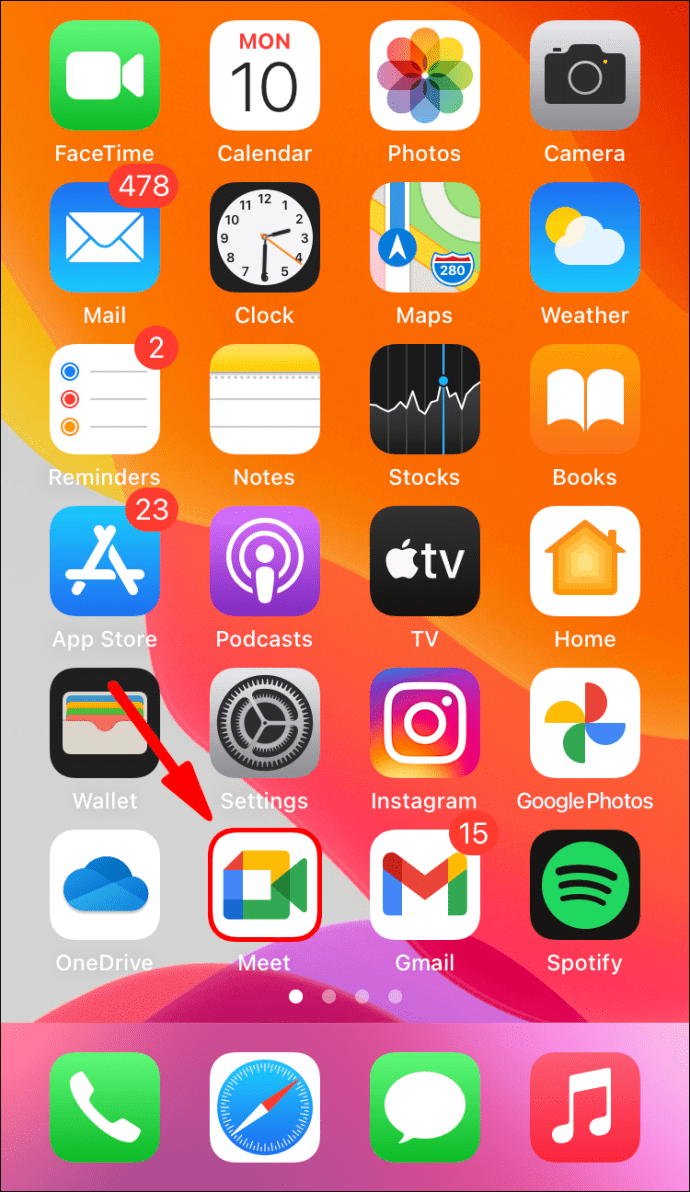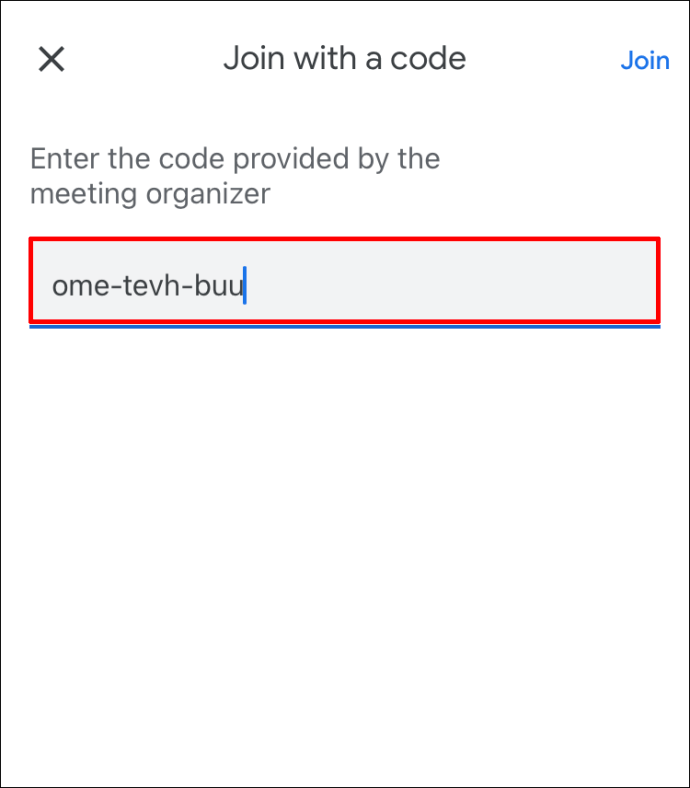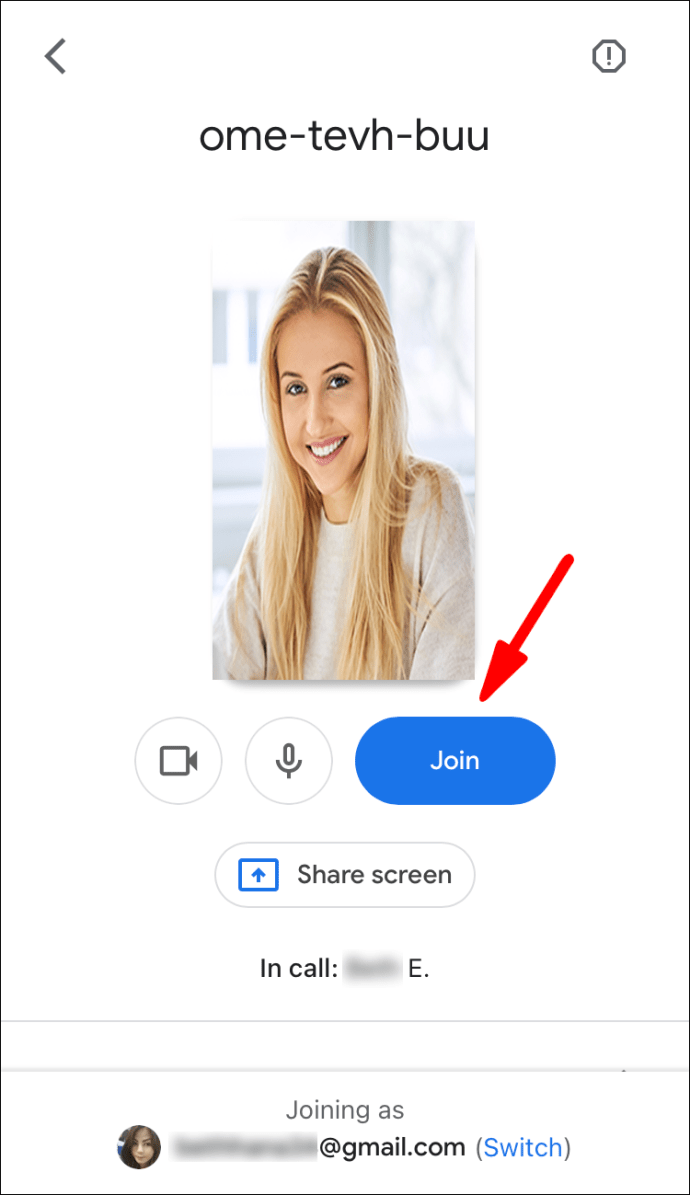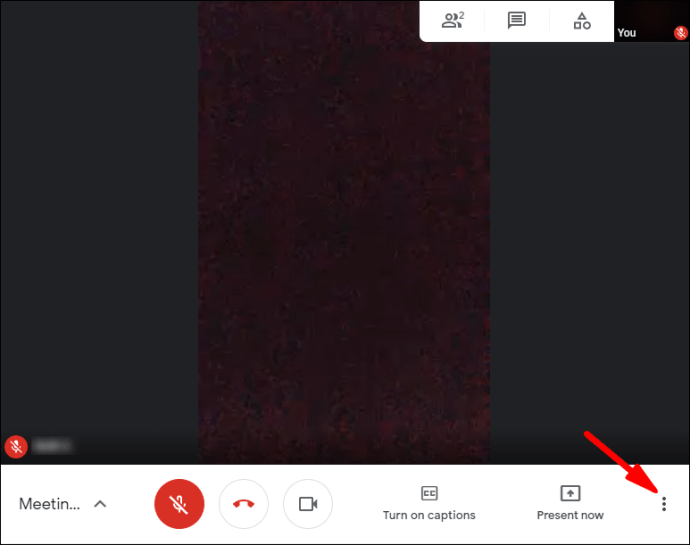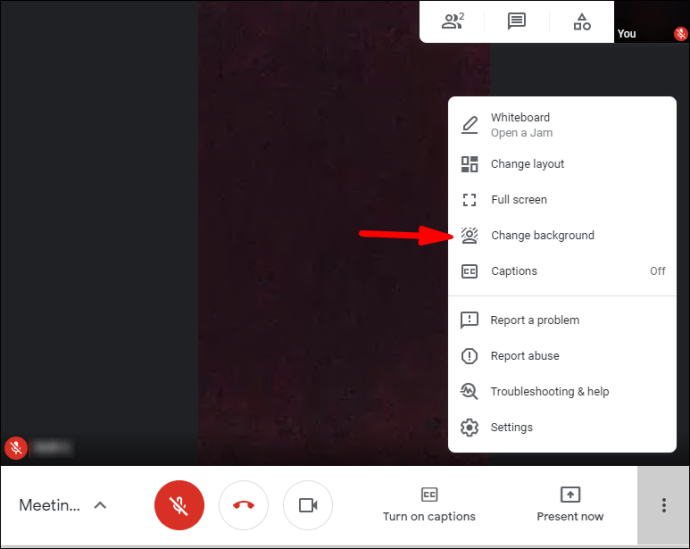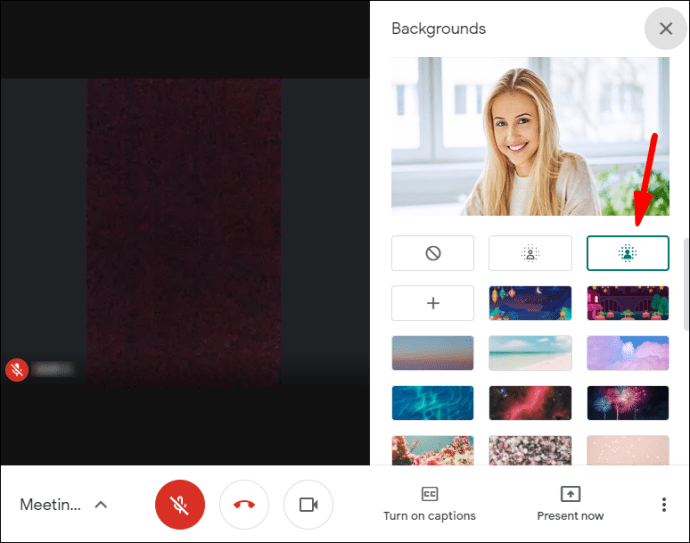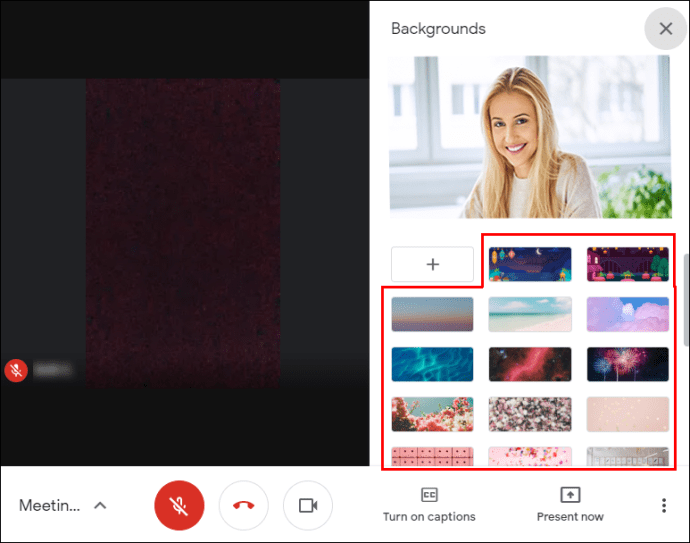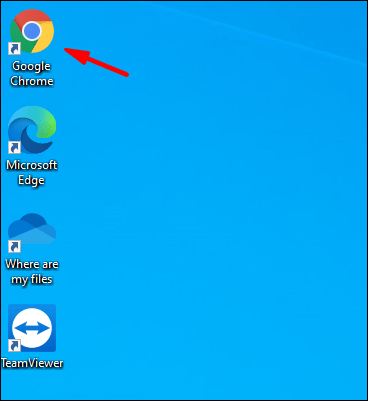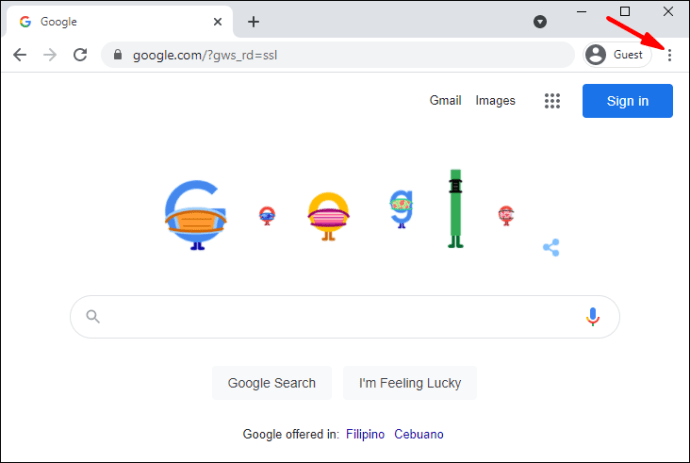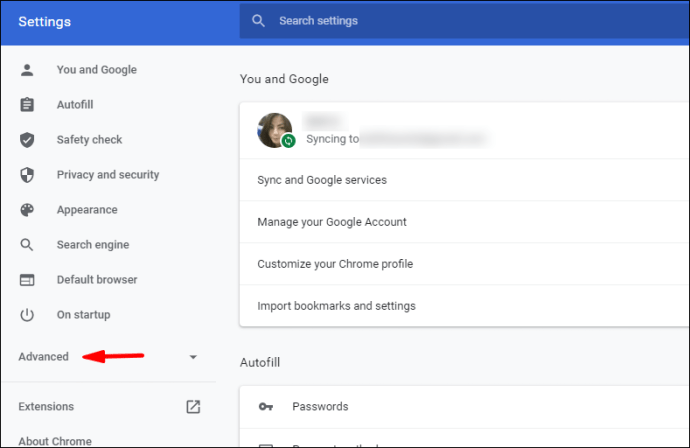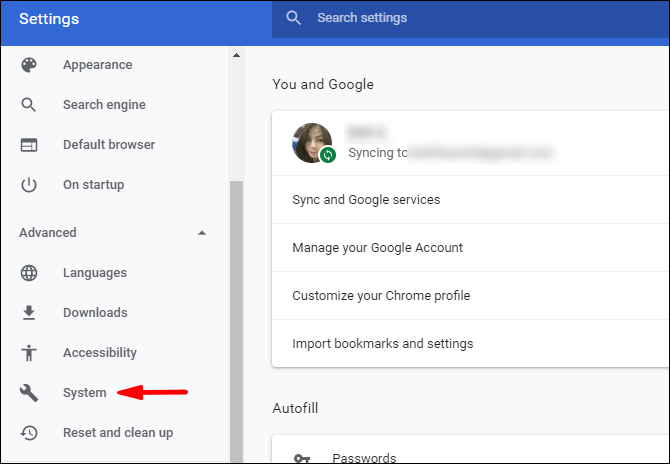గూగుల్ మీట్ మీ వీడియో కాల్లో నేపథ్యాన్ని మార్చడానికి మిమ్మల్ని అనుమతించే నిఫ్టీ ఫీచర్ను కలిగి ఉంది. గదిని చక్కబెట్టడానికి మీకు సమయం లేనప్పుడు ఉదయాన్నే జరిగే సమావేశాలకు ఇది ఉపయోగపడుతుంది. నేపథ్యాన్ని మసకబారేటప్పుడు అస్పష్ట ప్రభావం మీపై దృష్టి పెడుతుంది.

సెట్టింగ్ ఉపయోగించడానికి చాలా సులభం, కాబట్టి ఇది ఆశువుగా సెషన్లకు గొప్పగా పనిచేస్తుంది. ఇంకా మంచిది, మీరు దీన్ని అక్కడికక్కడే చేయవచ్చు, అంటే మీరు సమావేశంలో ఉన్నప్పుడు దీన్ని సక్రియం చేయవచ్చు. మీ కుక్క జూమిలను చెత్త సమయంలో పొందడం ఎవరూ చూడనవసరం లేదు, సరియైనదా? కాబట్టి, Google మీట్లో నేపథ్యాన్ని ఎలా అస్పష్టం చేయాలో తెలుసుకోవాలంటే, మీరు సరైన స్థానానికి వచ్చారు. ఈ వ్యాసంలో, వీడియో కాల్కు ముందు మరియు సమయంలో దీన్ని ఎలా చేయాలో మేము మీకు చూపుతాము.
వీడియో కాల్కు ముందు Google మీట్లో నేపథ్యాన్ని అస్పష్టం చేయడం ఎలా?
నేపథ్యాన్ని ముందే అస్పష్టం చేయడం ద్వారా మీరు కాన్ఫరెన్స్ కాల్ కోసం సిద్ధం చేయవచ్చు. ఇది కొన్ని సాధారణ దశలను తీసుకుంటుంది మరియు మీరు దీన్ని వేర్వేరు పరికరాలతో చేయవచ్చు. అంటే వరుసగా ఐఫోన్ మరియు ఆండ్రాయిడ్ కోసం మొబైల్ అనువర్తనం కూడా అంతర్నిర్మిత ఎంపికను కలిగి ఉంది.
అయితే, Google మీట్స్లో నేపథ్యాన్ని మార్చడానికి కొన్ని అవసరాలు ఉన్నాయి. మీరు మీ కంప్యూటర్లో ఉంటే, మీరు లక్షణానికి మద్దతు ఇచ్చే బ్రౌజర్ను కలిగి ఉండాలి. మీకు PC లేదా Mac ఉన్నప్పటికీ, Chrome యొక్క తాజా వెర్షన్ను ఇన్స్టాల్ చేయడం మీ ఉత్తమ పందెం. ఆండ్రాయిడ్ యూజర్లు 9.0 అప్డేట్ (పై) ను డౌన్లోడ్ చేసుకోవాలి లేదా, ఆదర్శంగా, సరికొత్త ఆండ్రాయిడ్ 11. ఐఓఎస్ పరికరాల కోసం, ఐఫోన్ 6 ఎస్ బ్యాక్గ్రౌండ్ మార్చడానికి మిమ్మల్ని అనుమతించే పురాతన మోడల్.
మీరు అన్ని పెట్టెలను తనిఖీ చేస్తే (లేదా వాటిలో కనీసం ఒకటి), మీరు వెళ్ళడం మంచిది. వీడియో కాల్కు ముందు నేపథ్యాన్ని ఎలా అస్పష్టం చేయాలనే దానిపై విచ్ఛిన్నం కోసం చదువుతూ ఉండండి.
Mac లో
మేము చెప్పినట్లుగా, Google మీట్స్లో నేపథ్యాన్ని మార్చడానికి మీకు సరైన బ్రౌజర్ ఉండాలి. చాలా మంది మాక్ వినియోగదారులకు, సఫారి అధికారిక ఆపిల్ సెర్చ్ ఇంజన్ కాబట్టి ఇష్టపడే ఎంపిక. మీ సంస్కరణ తాజా వెబ్జిఎల్ స్పెసిఫికేషన్కు మద్దతు ఇస్తుందని మీరు నిర్ధారించుకోవాలి. తనిఖీ చేయడానికి, వెళ్ళండి ఈ వెబ్సైట్ .
ప్రధానంగా, మీకు సఫారి 10.1 సంస్కరణ లేదా అంతకంటే ఎక్కువ ఉంటే, నేపథ్యాన్ని అస్పష్టం చేసే సమస్యలు మీకు లేవు. ఈ దశలను అనుసరించండి:
- సఫారిని ప్రారంభించి, తెరవండి గూగుల్ మీట్ వెబ్ అనువర్తనం.
- దీన్ని యాక్సెస్ చేయడానికి సమావేశ కోడ్ను నమోదు చేయండి. మీరు మీ Google ఖాతాకు సైన్ ఇన్ చేసారని నిర్ధారించుకోండి.
- స్క్రీన్ దిగువ-కుడి మూలలో, మూడు నిలువు చుక్కలపై క్లిక్ చేయండి. నేపథ్యాన్ని మార్చడానికి మీకు ఎంపిక కనిపిస్తుంది. మెను విండోను తెరవడానికి క్లిక్ చేయండి.
- మీరు నేపథ్యాన్ని పూర్తిగా అస్పష్టం చేయాలనుకుంటే, అస్పష్టమైన నేపథ్యాన్ని ఎంచుకోండి.
- మీరు కొంచెం దృష్టి కేంద్రీకరించకూడదనుకుంటే, మీ నేపథ్యాన్ని కొద్దిగా అస్పష్టం చేయండి.
- మీరు పూర్తి చేసినప్పుడు, సమావేశంలో చేరడానికి క్లిక్ చేయండి.
తగిన సంస్కరణ లేకుండా, Mac తో లక్షణాన్ని ఉపయోగించడానికి ఒక మార్గం ఉంది. అధికారిక వెబ్సైట్ నుండి Chrome బ్రౌజర్ను డౌన్లోడ్ చేయండి:
- డాక్ నుండి సఫారిని ప్రారంభించి, వెళ్ళండి google.com/chrome/ .
- Chrome చిహ్నం క్రింద ఉన్న నీలం డౌన్లోడ్ బటన్ పై క్లిక్ చేయండి.
- మీకు ఎలాంటి చిప్ ఉందో పేర్కొనండి (ఇంటెల్ లేదా ఆపిల్).
- డౌన్లోడ్ పూర్తయిన తర్వాత .dmg ఫైల్ను తెరవండి. అనువర్తనాల ఫోల్డర్కు Chrome చిహ్నాన్ని లాగండి.
- Chrome చిహ్నంపై క్లిక్ చేసి, ఆపై తెరవండి. మీ Google ఖాతాకు సైన్ ఇన్ చేయండి.
డెస్క్టాప్లో
Chrome అధికారిక Google వెబ్ బ్రౌజర్ అయినప్పటికీ, అన్ని సంస్కరణలు అస్పష్ట లక్షణానికి మద్దతు ఇవ్వవు. మీరు M84 నవీకరణ లేదా అంతకంటే ఎక్కువ డౌన్లోడ్ చేసుకోవాలి. మీ చివరి అప్గ్రేడ్ ఎప్పుడు అని మీకు తెలియకపోతే, తనిఖీ చేయడం బాధ కలిగించదు:
- Chrome ను ప్రారంభించి, ఎగువ-కుడి మూలలోని మూడు నిలువు చుక్కలపై నొక్కండి.

- మీరు Chrome ను నవీకరించే ఎంపికను చూస్తే, దానిపై క్లిక్ చేయండి. కాకపోతే, మీకు ఇప్పటికే తాజా వెర్షన్ ఉంది.
- నవీకరణను పూర్తి చేయడానికి, పున unch ప్రారంభించండి క్లిక్ చేయండి.
మీరు సరికొత్త ఫ్రేమ్వర్క్ను ఇన్స్టాల్ చేసిన తర్వాత, మీరు Google మీట్కు వెళ్ళవచ్చు మరియు లక్షణాన్ని ప్రారంభించవచ్చు:
- వెళ్ళండి గూగుల్ మీట్ వెబ్ అనువర్తనం మరియు పెండింగ్ సమావేశాన్ని తెరవండి.
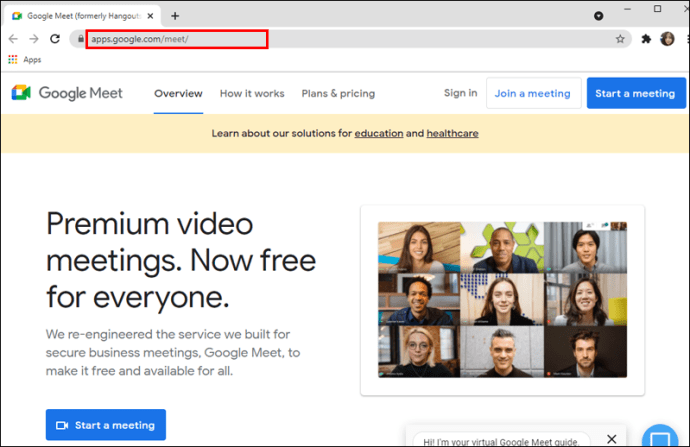
- స్వీయ-వీక్షణ యొక్క దిగువ-కుడి మూలకు నావిగేట్ చేయండి. మూడు నిలువు చుక్కలపై క్లిక్ చేసి, నేపథ్యాన్ని మార్చండి ఎంచుకోండి.
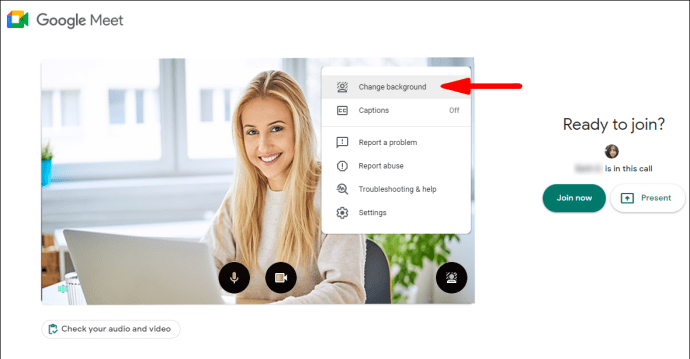
- కుడి వైపున ఉన్న ప్యానెల్లోని బ్లర్ బ్యాక్గ్రౌండ్ చిహ్నంపై క్లిక్ చేయండి.
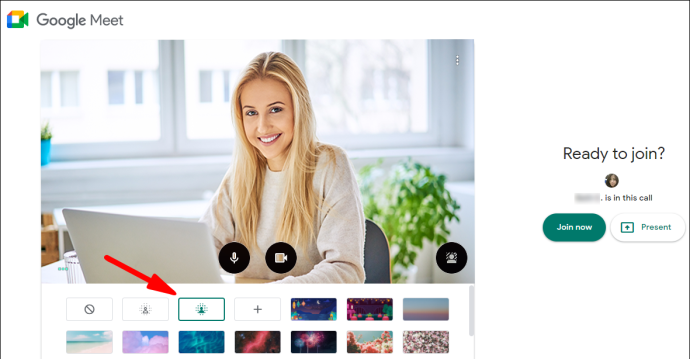
- మీరు దీన్ని పూర్తిగా అస్పష్టం చేయకూడదనుకుంటే, దాని ప్రక్కన ఉన్న బటన్ పై క్లిక్ చేయండి.
- మీరు సంతృప్తి చెందిన తర్వాత, ఇప్పుడు చేరండి బటన్ క్లిక్ చేయండి.
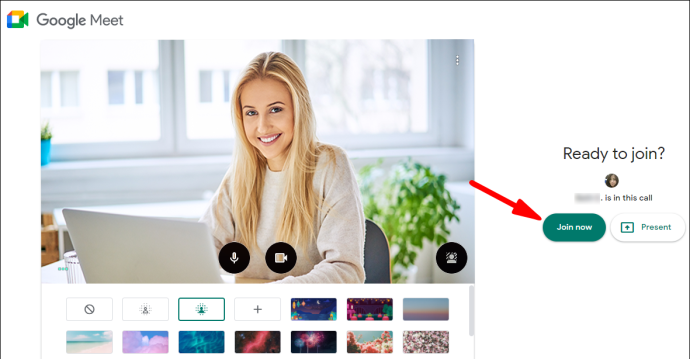
Android లో
అన్ని ఆండ్రాయిడ్ యూజర్లు అధికారిక మొబైల్ వెర్షన్ను పొందవచ్చు గూగుల్ ప్లే స్టోర్:
- మీ హోమ్ స్క్రీన్లో ప్లే స్టోర్ చిహ్నంపై నొక్కండి.
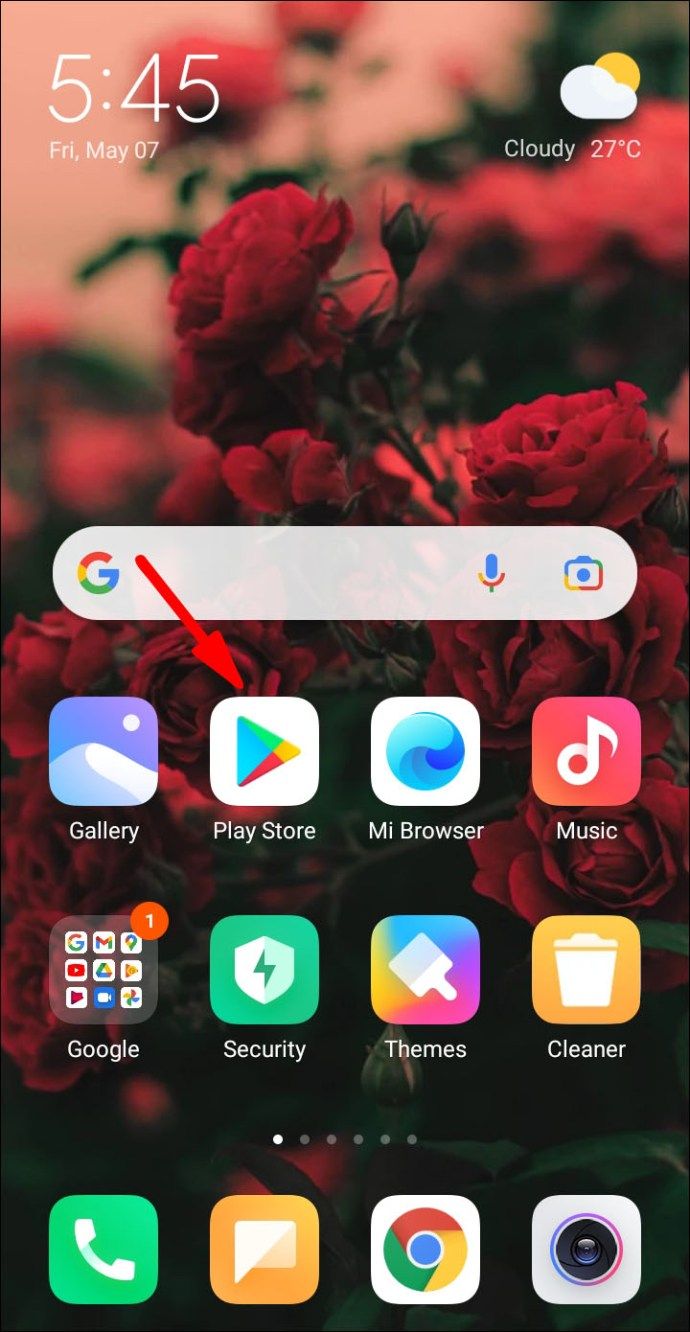
- Google మీట్ అనువర్తనాన్ని కనుగొనడానికి శోధన ఫంక్షన్ను ఉపయోగించండి.
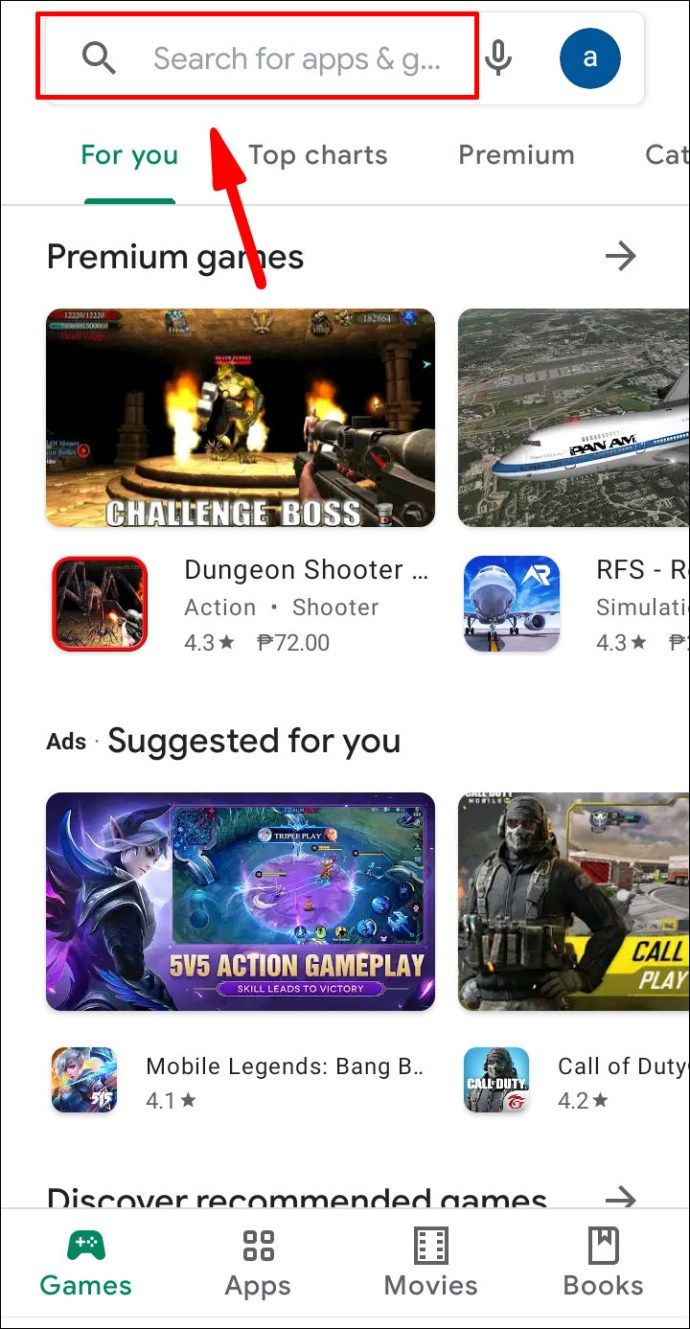
- అనువర్తన సమాచారం క్రింద ఆకుపచ్చ ఇన్స్టాల్ బటన్ను నొక్కండి.
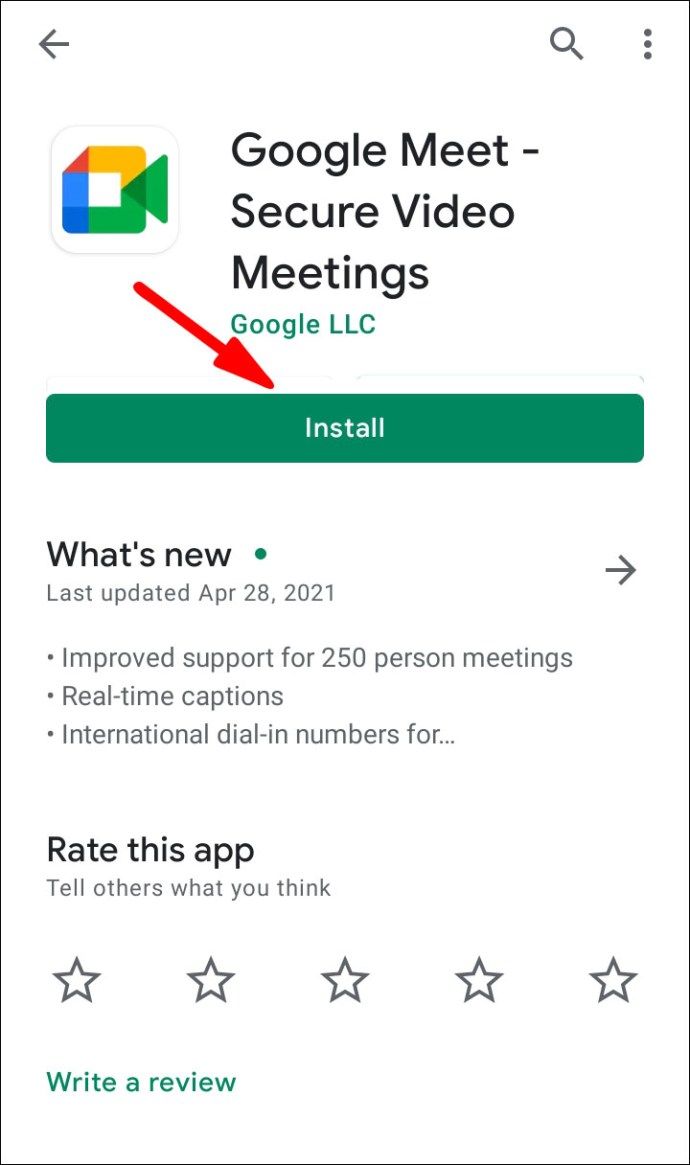
- కొన్ని సెకన్లపాటు వేచి ఉండి, ఆపై ఓపెన్ నొక్కండి.
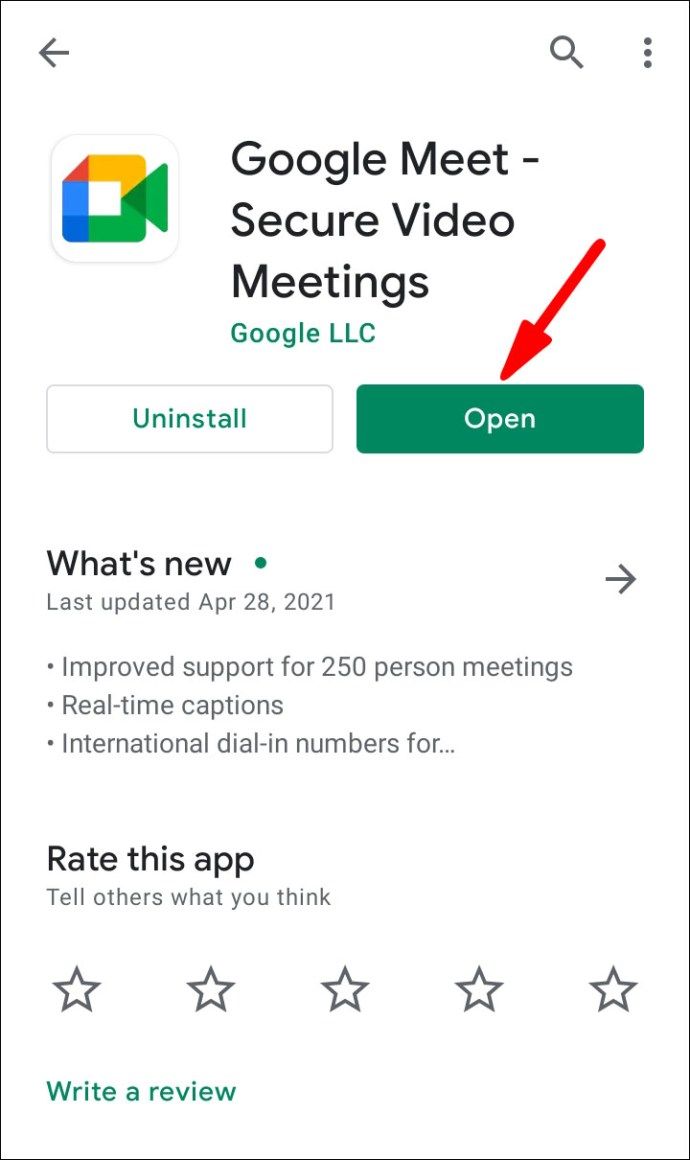
- Google ఖాతాను ఎంచుకుని సైన్ ఇన్ చేయండి.

అయితే, చెప్పినట్లుగా, అస్పష్ట ప్రభావాన్ని ఉపయోగించడానికి మీరు Android 9.0 సంస్కరణను కలిగి ఉండాలి. కాకపోతే, ఫీచర్ మీ స్క్రీన్లో కనిపించదు. మీలో తాజా నవీకరణలు ఉన్నవారి కోసం, మీరు ఏమి చేయాలి:
మ్యాక్లో మిన్క్రాఫ్ట్ ఫోర్జ్ను ఎలా ఇన్స్టాల్ చేయాలి
- అనువర్తనాన్ని ప్రారంభించడానికి Google మీట్ చిహ్నాన్ని నొక్కండి.
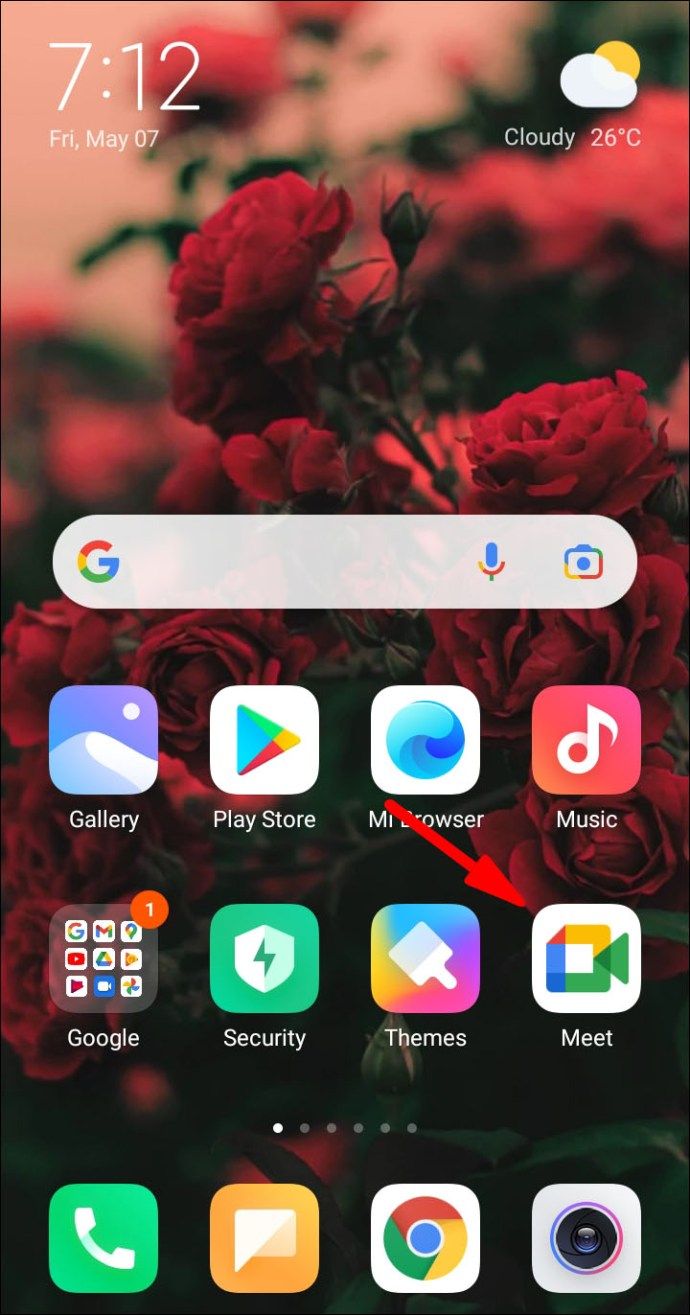
- సమావేశాన్ని ఎంచుకోండి మరియు కోడ్ను జోడించండి.
- బ్లర్ ఐకాన్ తెరపై కనిపించాలి. ప్రివ్యూ పొందడానికి నొక్కండి.

- మీకు నచ్చితే, సమావేశాన్ని ఆక్సెస్ చెయ్యడానికి చేరండి నొక్కండి.
ఐఫోన్లో
ది యాప్ స్టోర్ iOS పరికరాల కోసం ఉచిత మొబైల్ వెర్షన్ కూడా అందుబాటులో ఉంది:
- యాప్ స్టోర్ అనువర్తనాన్ని తెరిచి, శోధన పట్టీలో Google మీట్ అని టైప్ చేయండి.
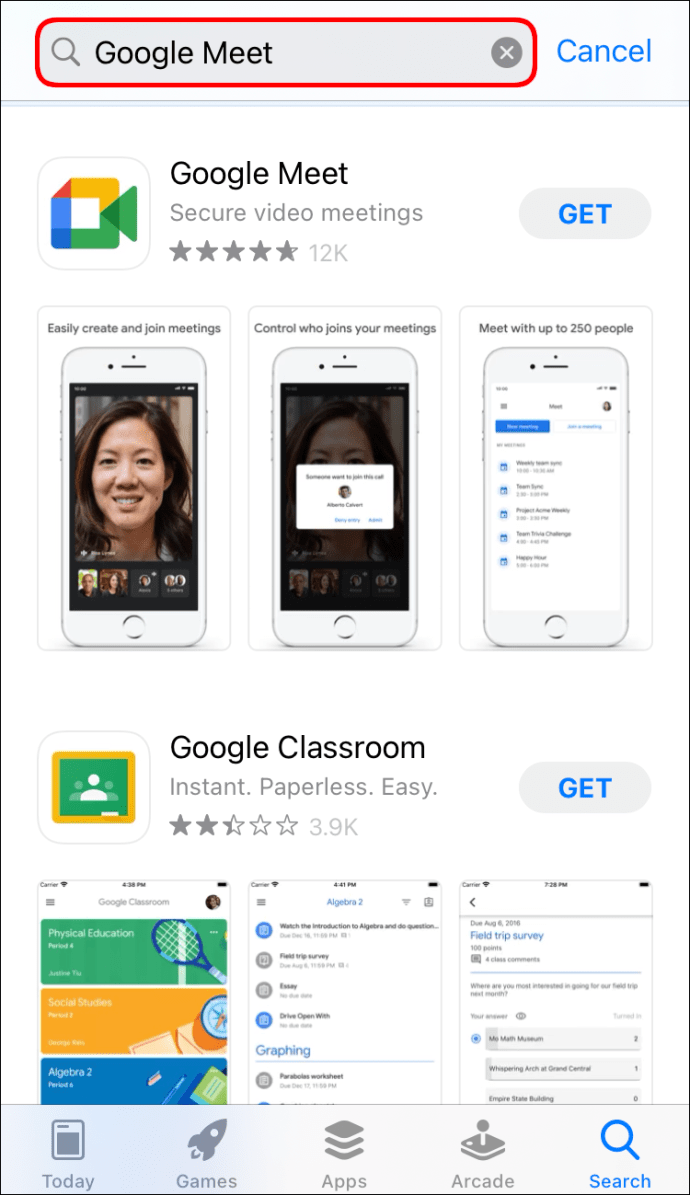
- డౌన్లోడ్ ప్రారంభించడానికి గెట్ బటన్ నొక్కండి.
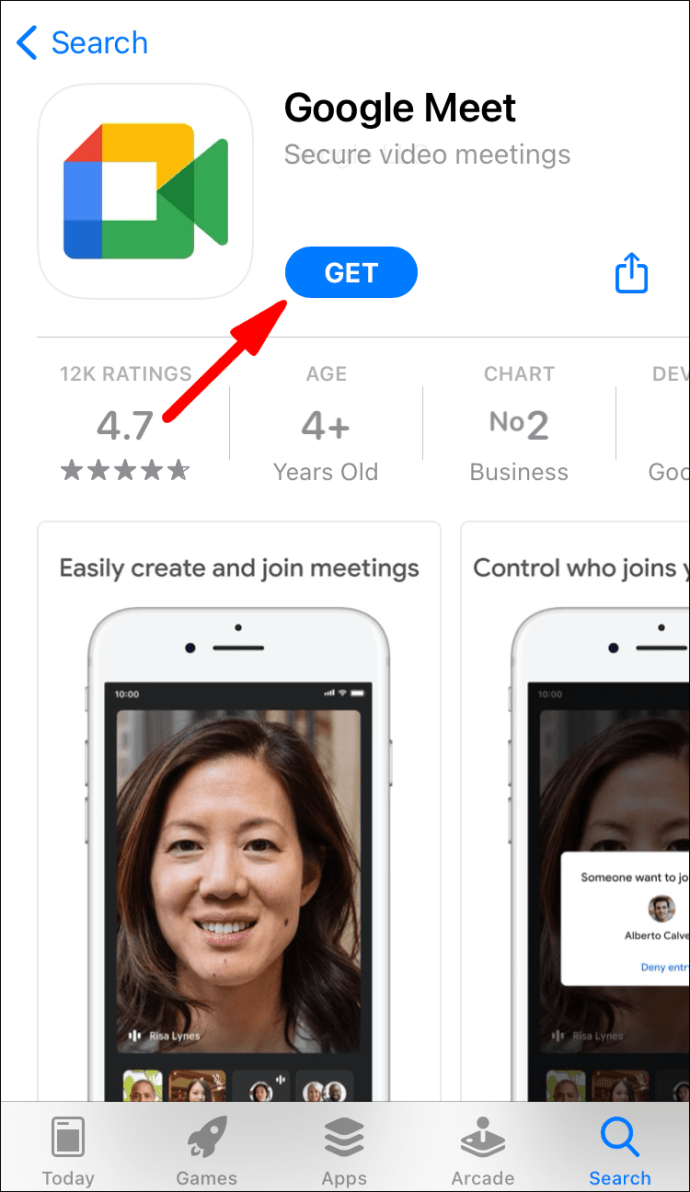
- ప్రాంప్ట్ చేయబడితే, మీ ఆపిల్ ఐడిని నమోదు చేయండి.
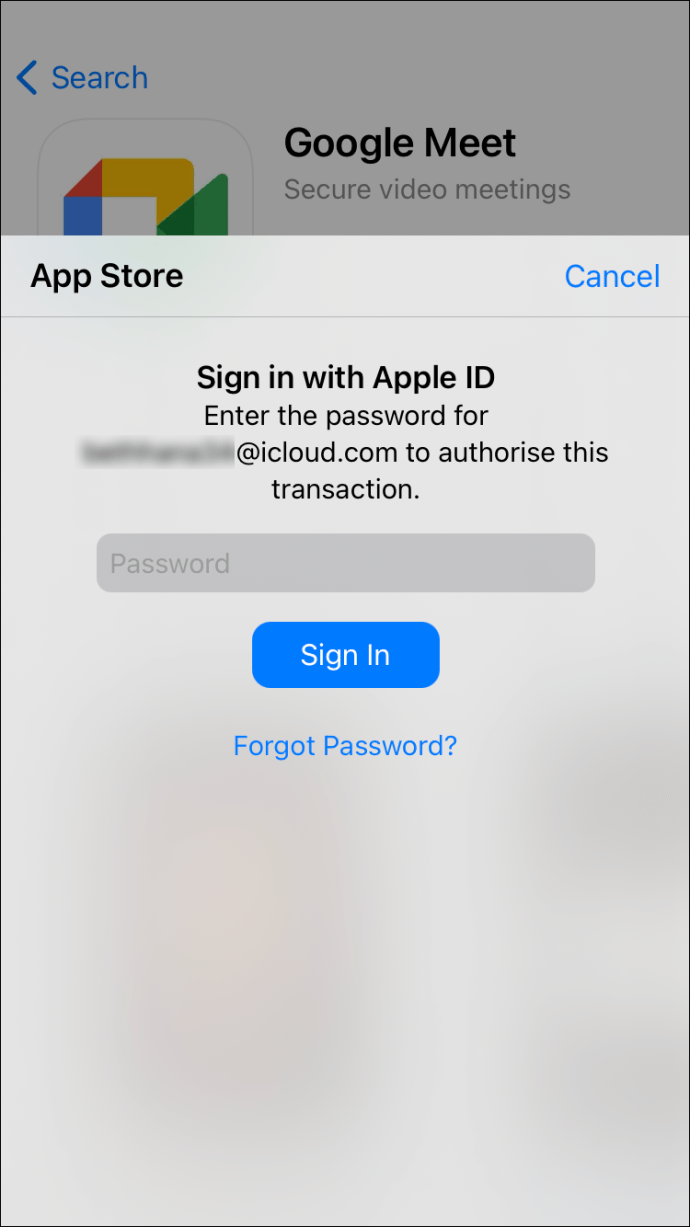
నేపథ్యాన్ని అస్పష్టం చేసేటప్పుడు, అదే నియమం వర్తిస్తుంది: మీరు దీన్ని పాత iOS సంస్కరణలతో చేయలేరు. ఈ ఫీచర్ను అమలు చేయడానికి గూగుల్ మీట్కు 64-బిట్ ఆపరేటింగ్ సిస్టమ్ అవసరం. అదృష్టవశాత్తూ, చాలా పాత తరం నమూనాలు కట్ చేస్తాయి, ఉదాహరణకు, ఐఫోన్ 6 ఎస్. మీకు అంతకన్నా పాతది ఉంటే, మీరు అస్పష్టమైన స్వీయ-వీక్షణతో వీడియో కాల్ కోసం వేరే పరికరాన్ని ఉపయోగించాల్సి ఉంటుంది.
Android అనువర్తనం మాదిరిగానే ఈ ప్రక్రియ చాలా పోలి ఉంటుంది:
- చిహ్నాన్ని నొక్కడం ద్వారా Google మీట్ అనువర్తనాన్ని ప్రారంభించండి.
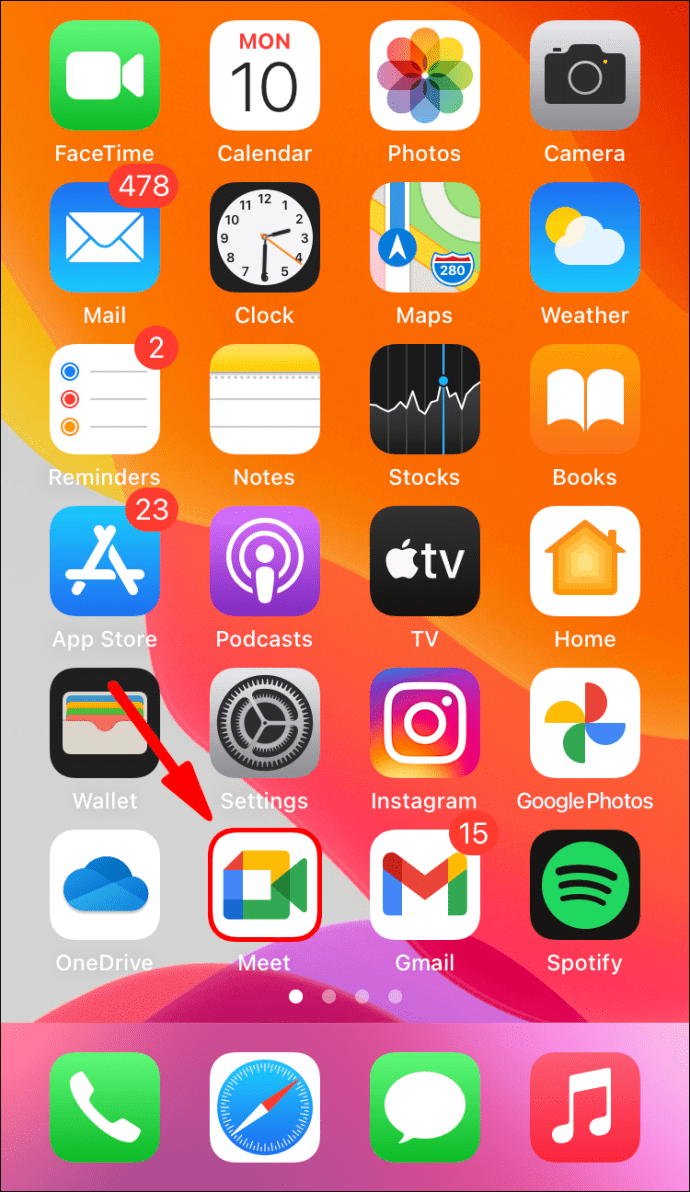
- మీ సమావేశ కోడ్ను నమోదు చేయండి.
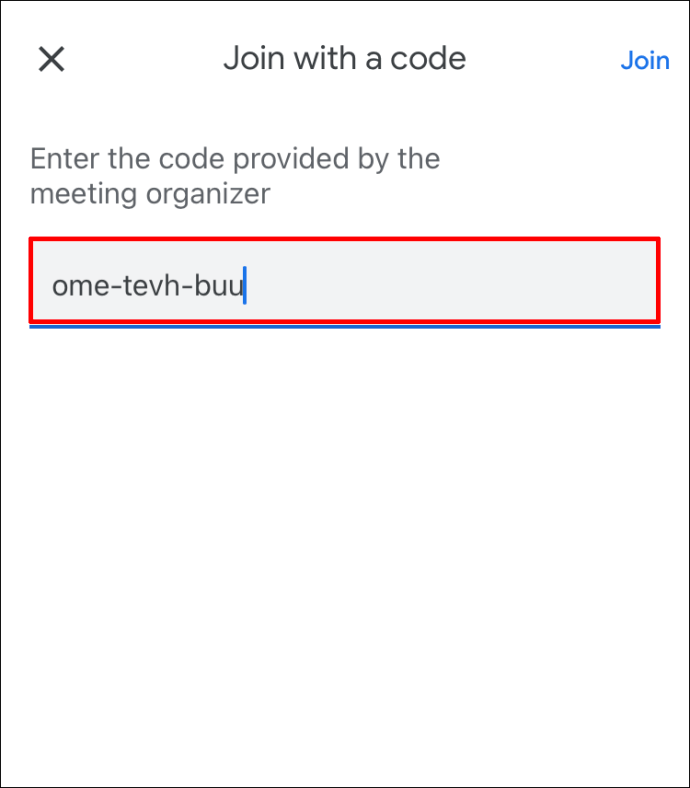
- మీరు iOS 12 మోడళ్లకు iOS 12 మోడళ్లను కలిగి ఉంటే, మీరు తెరపై అస్పష్టమైన చిహ్నాన్ని చూస్తారు. దానిపై నొక్కండి.
- మీరు ప్రభావాన్ని ప్రారంభించిన తర్వాత, ఇప్పుడే చేరండి నొక్కండి.
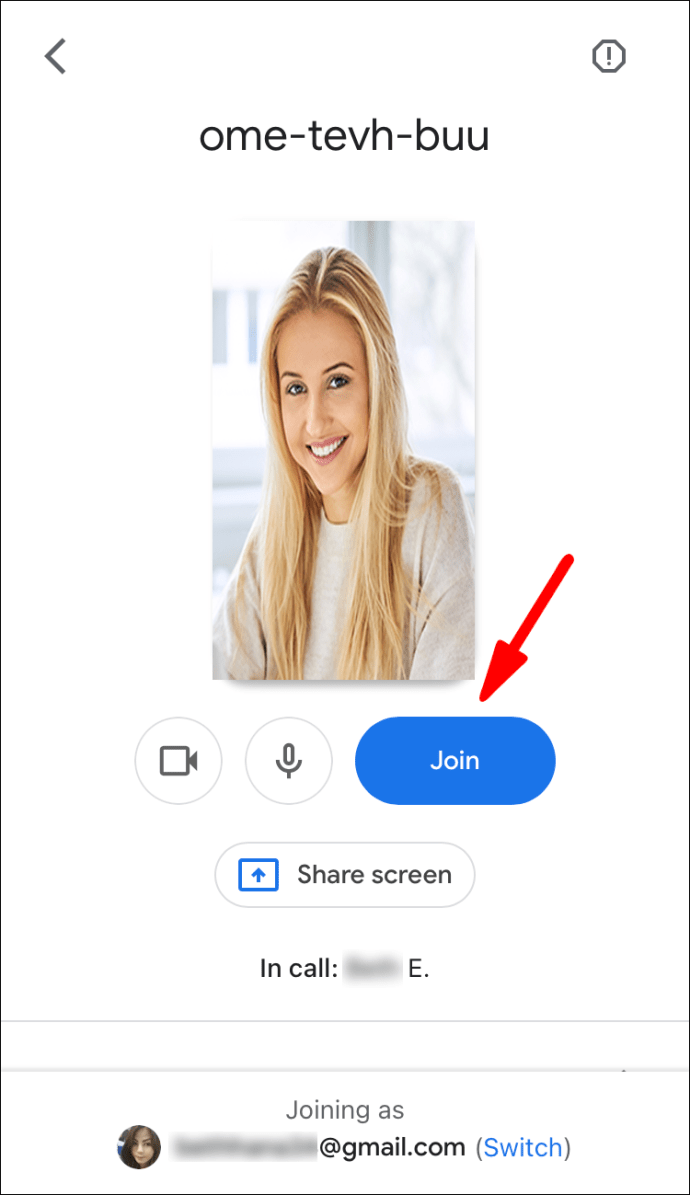
వీడియో కాల్ సమయంలో Google మీట్లో నేపథ్యాన్ని అస్పష్టం చేయడం ఎలా?
ఈ లక్షణం గురించి గొప్ప విషయం ఏమిటంటే మీరు దాన్ని అక్కడికక్కడే సక్రియం చేయవచ్చు. మీ రూమ్మేట్ .హించిన దానికంటే ముందే ఇంటికి వచ్చినప్పుడు వంటి అనూహ్య పరిస్థితులకు ఇది పొదుపు దయ. మీ సహోద్యోగులను పరధ్యానం నుండి తప్పించుకోవడానికి, మీరు సమావేశానికి అంతరాయం లేకుండా నేపథ్యాన్ని అస్పష్టం చేయవచ్చు.
వాస్తవానికి, మీరు పైన పేర్కొన్న అవసరాలు తీర్చినట్లయితే, మీరు దీన్ని అన్ని పరికరాలతో చేయవచ్చు. Google మీట్ వీడియో కాల్ సమయంలో మీ నేపథ్యాన్ని ఎలా అస్పష్టం చేయాలనే దానిపై దశల వారీ విచ్ఛిన్నం కోసం చదువుతూ ఉండండి.
Mac లో
సమావేశంలో చేరడానికి ముందు మీరు తనిఖీ చేయవలసిన ఒక విషయం ఉంది. మీరు ఎంచుకున్న బ్రౌజర్కు అవసరమైన ప్రత్యేకతలు ఉన్నాయని నిర్ధారించుకోవాలి. పునరుద్ఘాటించడానికి, సఫారి 10.1 నుండి 11 వరకు వెళ్ళడం మంచిది, అలాగే Chrome M84 మరియు అంతకంటే ఎక్కువ.
దీన్ని దృష్టిలో ఉంచుకుని, సమావేశంలో నేపథ్యాన్ని ఎలా అస్పష్టం చేయాలో ఇక్కడ ఉంది:
- స్వీయ-వీక్షణ యొక్క దిగువ-కుడి మూలకు నావిగేట్ చేయండి. మూడు నిలువు చుక్కలపై క్లిక్ చేయండి.
- ఎంపికల విండో కనిపిస్తుంది. చేంజ్ యువర్ బ్యాక్గ్రౌండ్ పై క్లిక్ చేయండి.
- కుడి వైపున ఉన్న ప్యానెల్ నుండి, బ్లర్ చిహ్నాన్ని క్లిక్ చేయండి.
- మీరు నేపథ్యాన్ని పూర్తిగా మార్చాలనుకుంటే, టెంప్లేట్ ఎంపిక ద్వారా స్క్రోల్ చేయండి. దానిపై క్లిక్ చేయడం ద్వారా మీకు నచ్చినదాన్ని ఎంచుకోండి.
డెస్క్టాప్లో
మీరు దీన్ని మీ PC తో కూడా చేయవచ్చు. విండోస్ మరియు లైనక్స్ రెండూ సరికొత్త Chrome సంస్కరణకు మద్దతు ఇస్తాయి, కాబట్టి నేపథ్యాన్ని మార్చడంలో మీకు ఎటువంటి సమస్యలు ఉండవు. మొత్తం ప్రక్రియ చాలా తక్కువ కీ, కాబట్టి మీ సహోద్యోగులలో చాలామంది గమనించలేరు. మీరు అదే దశలను ఉపయోగించవచ్చు, అయితే ఇక్కడ పునరావృతం:
- సమావేశంలో ఉన్నప్పుడు, దిగువ-కుడి మూలలోని మూడు నిలువు చుక్కలపై క్లిక్ చేయండి.
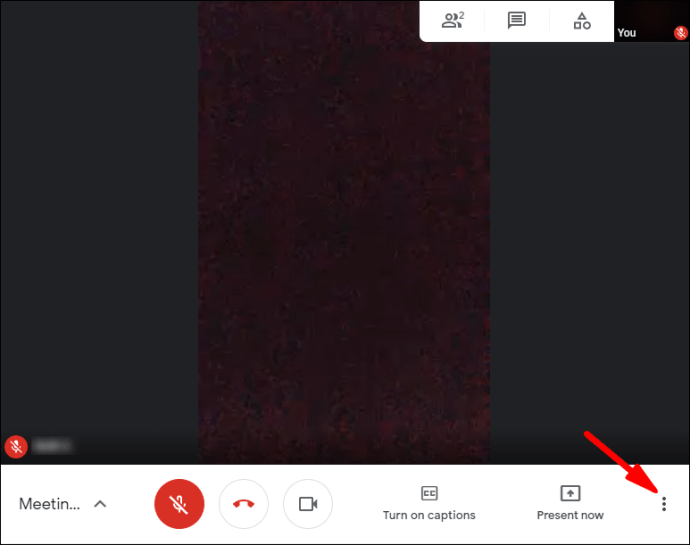
- ఎంపికల జాబితా నుండి నేపథ్యాన్ని మార్చండి ఎంచుకోండి.
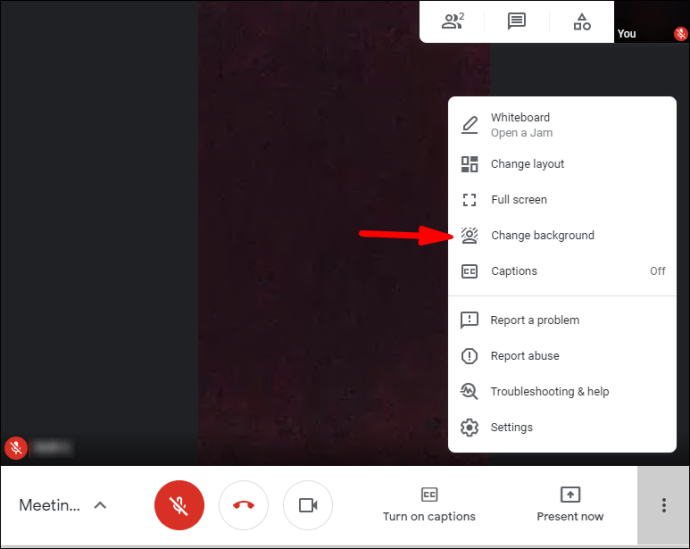
- అస్పష్ట ప్రభావం కోసం, స్వీయ-వీక్షణ చిత్రం క్రింద ఉన్న రెండు చిహ్నాలలో ఒకదాన్ని క్లిక్ చేయండి. మీరు మీ నేపథ్యాన్ని అస్పష్టం చేయడానికి లేదా కొద్దిగా అస్పష్టంగా ఎంచుకోవచ్చు.
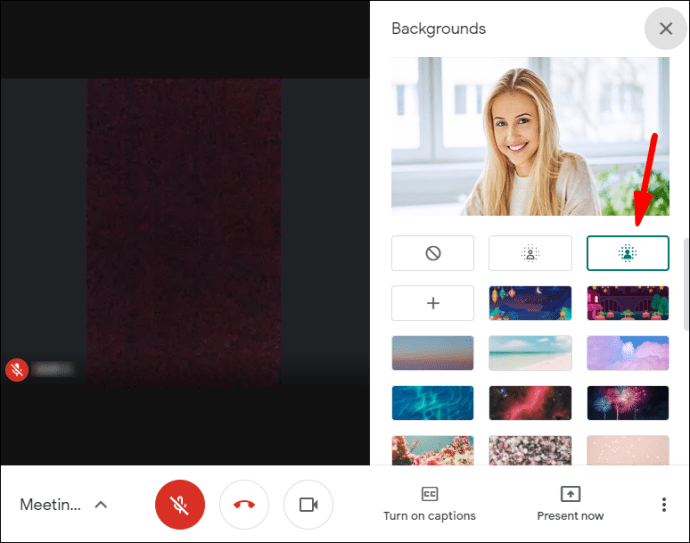
- నేపథ్యాన్ని మార్చడానికి, దిగువ జాబితా నుండి టెంప్లేట్లలో ఒకదాన్ని ఎంచుకోండి.
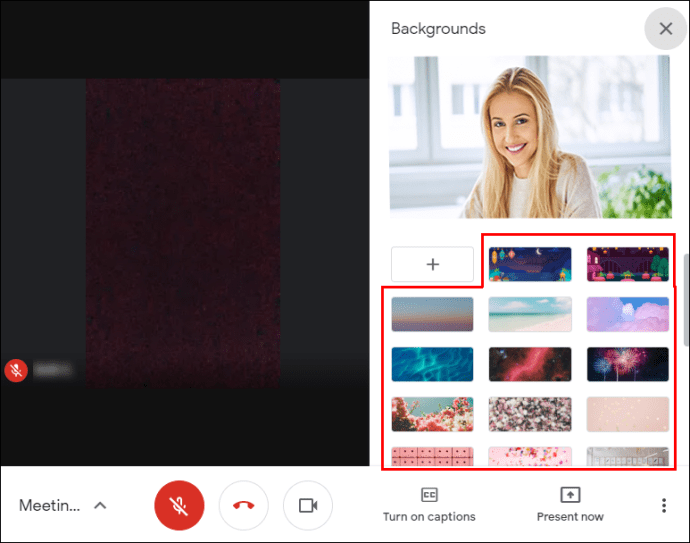
- మీరు మీ PC నుండి అనుకూల నేపథ్యాన్ని కూడా అప్లోడ్ చేయవచ్చు. మీ కంప్యూటర్ నుండి చిత్రాన్ని జోడించడానికి + బటన్ పై క్లిక్ చేయండి.
గమనిక: చివరి రెండు దశలు మీ పరికర పనితీరుకు ఆటంకం కలిగించవచ్చు. మీరు ముందుగా అప్లోడ్ చేసిన చిత్రాన్ని ఉపయోగించాలనుకుంటే లేదా మీ స్వంతంగా అప్లోడ్ చేయాలనుకుంటే, సమావేశానికి ముందు దీన్ని చేయడం మంచిది.
Android లో
పునరావృతమయ్యే ప్రమాదంతో, మీ పరికరం తాజా Android OS సంస్కరణను కలిగి ఉందని నిర్ధారించుకోండి. ఇది తప్పనిసరిగా 2020 అప్గ్రేడ్ కానవసరం లేదు; మీరు పై ఫ్రేమ్వర్క్తో కూడా చేయవచ్చు. మీ ఫోన్ Android 9.0 కి అనుకూలంగా ఉందో లేదో మీకు తెలియకపోతే, చూడండి ఈ వెబ్సైట్ .
ప్రతిదీ క్రమంగా ఉంటే, సమావేశంలో Google మీట్ మొబైల్లో నేపథ్యాన్ని ఎలా అస్పష్టం చేయాలో ఇక్కడ ఉంది:
- మీ వీడియో ప్రివ్యూ తెరవడానికి నొక్కండి.
- స్క్రీన్పై బ్లర్ చిహ్నాన్ని నొక్కండి.

ఐఫోన్లో
అనువర్తన ఇంటర్ఫేస్ Android సంస్కరణకు చాలా పోలి ఉంటుంది కాబట్టి, మీరు అదే దశలను ఉపయోగించవచ్చు. మీకు క్రొత్త తరం మోడల్ ఉంటే (ఐఫోన్ 6 ల నుండి ఐఫోన్ 12 వరకు), బ్లర్ ఐకాన్ మీ స్క్రీన్లో కనిపిస్తుంది:
- నేపథ్యాన్ని అస్పష్టం చేయడానికి చిహ్నాన్ని నొక్కండి.
- దీన్ని చర్యరద్దు చేయడానికి మళ్లీ నొక్కండి.
దురదృష్టవశాత్తు, మొబైల్ సంస్కరణకు అందుబాటులో ఉన్న నేపథ్య ప్రభావాలు ఇవి మాత్రమే. మీరు టెంప్లేట్లను మాత్రమే ఉపయోగించవచ్చు మరియు కంప్యూటర్తో అనుకూల ఫోటోలను జోడించవచ్చు.
Chrome లో హార్డ్వేర్ త్వరణాన్ని ప్రారంభించండి
గూగుల్ మీట్లో అస్పష్ట ప్రభావాన్ని వర్తింపజేయడానికి మరో అవసరం ఉంది. మీరు మీ Chrome బ్రౌజర్లో హార్డ్వేర్ త్వరణాన్ని ప్రారంభించాలి. మీ పరికరాన్ని బట్టి మీరు దీన్ని రెండు మార్గాలు చేయవచ్చు. మీరు PC కలిగి ఉంటే, మీరు బ్రౌజర్ను ఉపయోగించడం ద్వారా దీన్ని ఆన్ చేయవచ్చు:
గూగుల్ డాక్స్లో నేపథ్యంలో చిత్రాన్ని ఎలా ఉంచాలి
- డెస్క్టాప్ చిహ్నంపై క్లిక్ చేయడం ద్వారా మీ Chrome బ్రౌజర్ని తెరవండి.
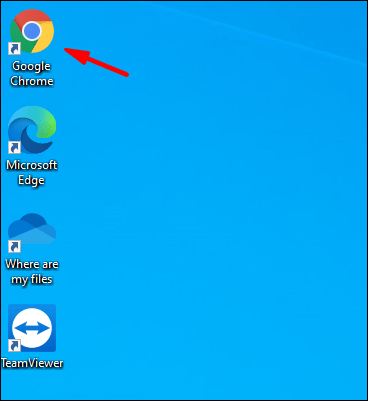
- ఎగువ-కుడి మూలలో ఉన్న మూడు నిలువు చుక్కలపై క్లిక్ చేయండి.
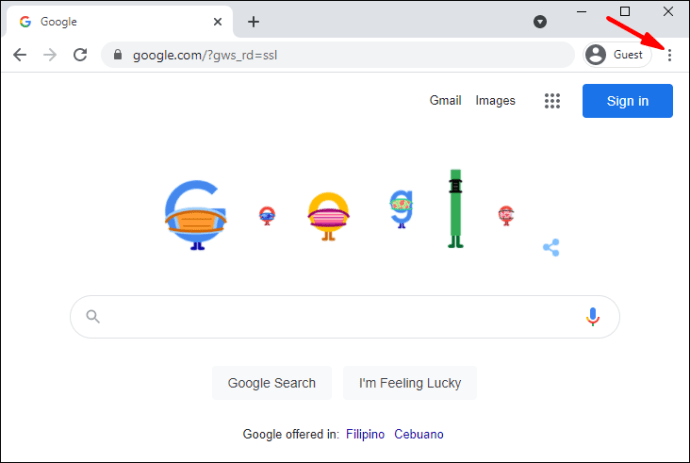
- ఎంపికల జాబితా నుండి సెట్టింగులను ఎంచుకోండి, ఆపై అధునాతనానికి వెళ్లండి.
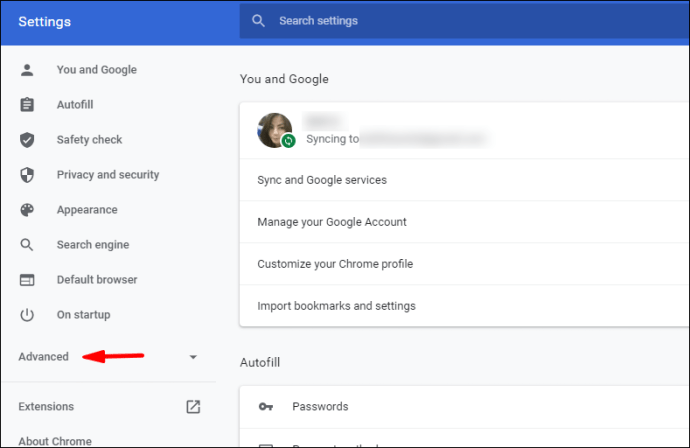
- విభాగాల ద్వారా స్క్రోల్ చేసి సిస్టమ్ను కనుగొనండి. హార్డ్వేర్ త్వరణాన్ని ఉపయోగించడం కోసం టోగుల్ ఆన్ చేయండి.
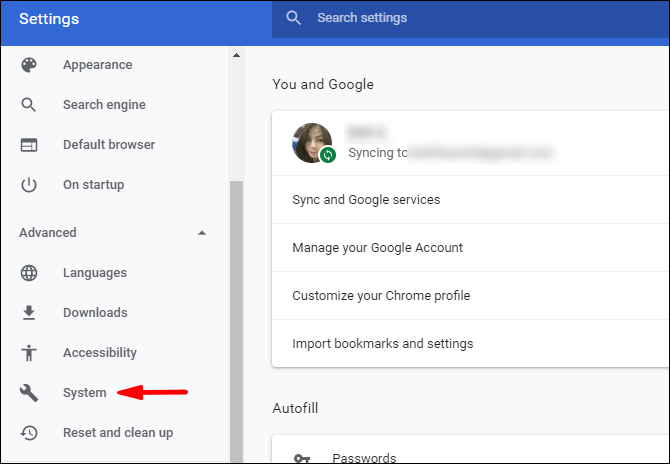
మాక్ యజమానులు అదే ఫలితం కోసం టెర్మినల్ అనువర్తనానికి మారవచ్చు:
- ఫైండర్ తెరిచి గో ఆపై యుటిలిటీస్ క్లిక్ చేయండి.
- టెర్మినల్ అనువర్తన చిహ్నాన్ని కనుగొని దాన్ని ప్రారంభించడానికి క్లిక్ చేయండి.
- ఈ డిఫాల్ట్లను ఉపయోగించి com.google.chrome హార్డ్వేర్ యాక్సిలరేషన్మోడ్ఎనేబుల్ -ఇంటెజర్ n కమాండ్-లైన్ వ్రాసి ఎంటర్ నొక్కండి.
- మీ కంప్యూటర్ను పున art ప్రారంభించండి.
అదనపు తరచుగా అడిగే ప్రశ్నలు
గూగుల్ మీట్లో వర్చువల్ నేపథ్యాన్ని ఎలా ఉపయోగించాలి?
ఫ్లాషియర్ నేపథ్య ఎంపికల కోసం, ఇన్స్టాల్ చేయండి వర్చువల్ నేపథ్యాలు సాఫ్ట్వేర్. వెబ్ పొడిగింపు ప్రతి సందర్భానికి - వ్యాపార సమావేశాల నుండి కిండర్ గార్టెన్ పాఠాల వరకు అద్భుతమైన టెంప్లేట్ల లైబ్రరీని కలిగి ఉంది. Google మీట్ కోసం దీన్ని ఎలా పొందాలో ఇక్కడ ఉంది:
1. Chrome ను ప్రారంభించి, శోధన పెట్టెలో వర్చువల్ నేపథ్యాన్ని టైప్ చేయండి.
2. అధికారిక సంస్కరణతో శోధన ఫలితంపై క్లిక్ చేయండి. ఇది సాధారణంగా మొదటిది.
3. కుడి వైపున ఉన్న సమాచారం పక్కన ఉన్న నీలం బటన్ పై క్లిక్ చేయండి.
4. మీరు ప్లగ్-ఇన్ను ఇన్స్టాల్ చేసిన తర్వాత, Google మీట్లను తెరవండి.
5. సమావేశాన్ని ప్రారంభించండి లేదా కోడ్ ఉపయోగించి ఒకదానిలో చేరండి.
6. ఎగువ-ఎడమ మూలలోని పొడిగింపు చిహ్నంపై క్లిక్ చేయండి. వర్చువల్ నేపథ్యాన్ని ఎంచుకోండి.
7. మీకు నచ్చిన నేపథ్యాన్ని కనుగొని దాన్ని వర్తింపచేయడానికి క్లిక్ చేయండి.
గూగుల్ మీట్ బ్లర్ బ్యాక్గ్రౌండ్ చూపించలేదా?
చర్చించినట్లుగా, మీరు ఈ క్రింది అవసరాలను తీర్చకపోతే, మీరు Google మీట్లో నేపథ్యాన్ని అస్పష్టం చేయలేరు:
64 64-బిట్ ఆపరేటింగ్ సిస్టమ్లో పనిచేసే పరికరం.
ఫైల్ ఎక్స్ప్లోరర్ ఐకాన్ విండోస్ 10
G వెబ్జిఎల్ 2.0 ను నిర్వహించగల బ్రౌజర్.
Browser మీ బ్రౌజర్లో హార్డ్వేర్ త్వరణం ప్రారంభించబడుతుంది.
Chrome తాజా Chrome వెర్షన్ (M84 లేదా అంతకంటే ఎక్కువ).
వాస్తవానికి, అన్ని సరైన పరిస్థితులతో కూడా, దోషాలు మరియు అవాంతరాలు జరగవచ్చు. పుష్ కొట్టుకు వచ్చినప్పుడు, మీరు ఎల్లప్పుడూ మీ కంప్యూటర్ను రీబూట్ చేయడానికి ప్రయత్నించవచ్చు. Google మీట్ పనితీరు ఇటీవలి నవీకరణలపై ఆధారపడి ఉంటుంది మరియు కొన్నిసార్లు మీ పరికరాన్ని ఆపివేస్తే మళ్లీ వాటిని సక్రియం చేయవచ్చు.
గూగుల్ మీట్తో అస్పష్టమైన పంక్తులు లేవు
సమావేశానికి ముందు మరియు తరువాత మీ నేపథ్యాన్ని అస్పష్టం చేయడానికి Google మీట్ మిమ్మల్ని అనుమతిస్తుంది. మీ బ్రౌజర్ ప్రభావానికి మద్దతు ఇస్తుందని మీరు నిర్ధారించుకోవాలి. మీ స్మార్ట్ఫోన్కు కూడా అదే జరుగుతుంది - మీకు తగిన ఆపరేటింగ్ సిస్టమ్ ఉండాలి.
మీరు అన్ని అవసరాలను తీర్చిన తర్వాత, మీకు బహుళ ఎంపికలు ఉన్నాయి. మీ నేపథ్యానికి మీరు రెండు వేర్వేరు స్థాయిల అస్పష్టత వర్తించవచ్చు. మీరు మరిన్ని డిజైన్ల కోసం ఒక టెంప్లేట్ను ఉపయోగించవచ్చు లేదా వర్చువల్ నేపథ్యాల పొడిగింపును ఇన్స్టాల్ చేయవచ్చు. గొప్పదనం ఏమిటంటే మీరు సమావేశానికి అంతరాయం లేకుండా ఇవన్నీ చేయవచ్చు.
మీరు Google మీట్ను ఎంత తరచుగా ఉపయోగిస్తున్నారు? మీరు ముందుగా అప్లోడ్ చేసిన నేపథ్యాలను ఉపయోగిస్తున్నారా లేదా మీ స్వంతంగా జోడించారా? దిగువ వ్యాఖ్యానించండి మరియు నిర్దిష్ట అవసరాలకు అనుగుణంగా పనిచేయడానికి మార్గం ఉందా అని మాకు చెప్పండి.